ps非主流草地美女教程
2022-12-25 22:20:35
來源/作者: /
己有:21人學習過
6、按Ctrl+ Alt + 2 調出高光選區,按Ctrl + Shift + I 反選,新建一個圖層填充暗藍色:#7591AA,混合模式改為“濾色”,不透明度改為:50%,效果如下圖。這一步適當增加圖片暗部亮度。

<圖22>
7、按Ctrl+ Alt + 2 調出高光選區,新建一個圖層填充淡紅色:#EDCFC3,混合模式改為“濾色”,不透明度改為:30%,效果如下圖。這一步給圖片高光部分增加淡紅色。

<圖23>
8、創建色彩平衡調整圖層,對陰影、中間調、高光進行調整,參數設置如圖24- 26,效果如圖27。這一步微調暗部及高光部分的顏色。
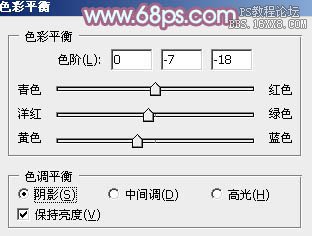
<圖24>
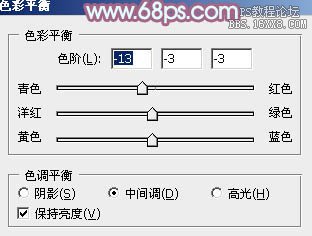
<圖25>

<圖26>

<圖27>
9、創建曲線調整圖層,對RGB、紅、藍進行調整,參數設置如圖28- 30,效果如圖31。這一步主要增加圖片亮度。
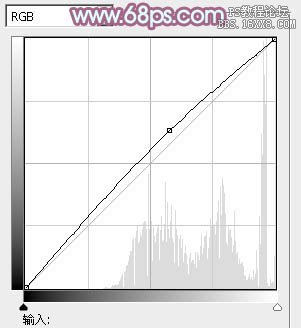
<圖28>
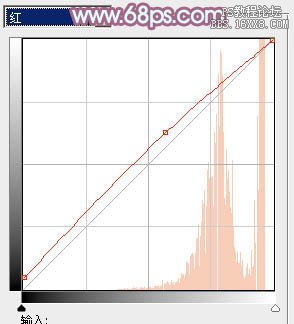
<圖29>
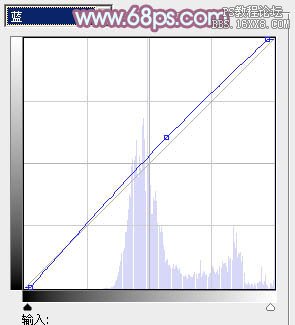
<圖30>
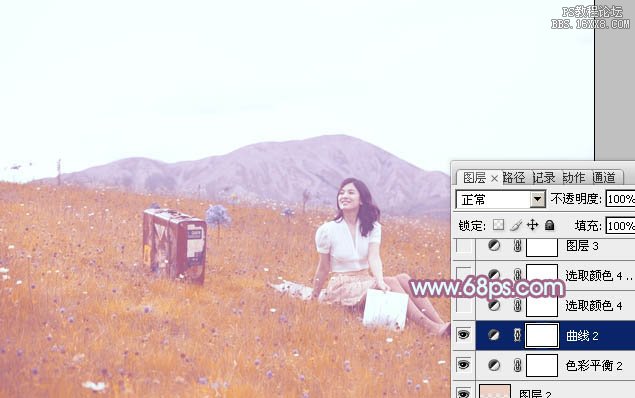
<圖31>
下一篇:PS增加照片質感和層次

























